Советы Netflix, чтобы увеличить количество просмотров
Опубликовано: 2022-01-29«Сеть» в Netflix может также означать «сеть». Столкнувшись с перспективой потери лицензионного контента, поскольку студии сами занялись стриминговым бизнесом, Netflix активно использовала оригинальные программы, начиная с 2013 года с «Карточного домика» . Теперь он транслирует десятки оригинальных фильмов Netflix, от « Люпина » и «Очень странных дел» до победителей, таких как «Корона » и « Озарк ». На Netflix есть жизнь после «Офиса ».
Конкуренция жесткая. Disney+, Apple TV+, Peacock и HBO Max — это лишь некоторые из сервисов потокового видео от богатых сторонников, борющихся за внимание. Это означает, что Netflix должен действовать стратегически — отменять сериалы (или отказываться от сохранения таких шоу, как «Манифест» ) и давать зеленый свет сериалам, у которых не будет (не должно?) быть шансов где-либо еще . С таким большим количеством оригинального контента легко забыть, что существует огромное количество телешоу и фильмов, которые регулярно меняются. Так что берите попкорн и вперед.
Вы можете смотреть Netflix на диване в одиночестве, но вы не будете одиноки. У Netflix более 200 миллионов подписчиков, так что вы всегда рядом с таким же любителем выпивки. Начать работу так же просто, как выбрать шоу и нажать кнопку воспроизведения. Тем не менее, есть несколько приемов, которые вы можете использовать, чтобы получить максимальную отдачу от просмотра.
Отключить трейлеры автозапуска
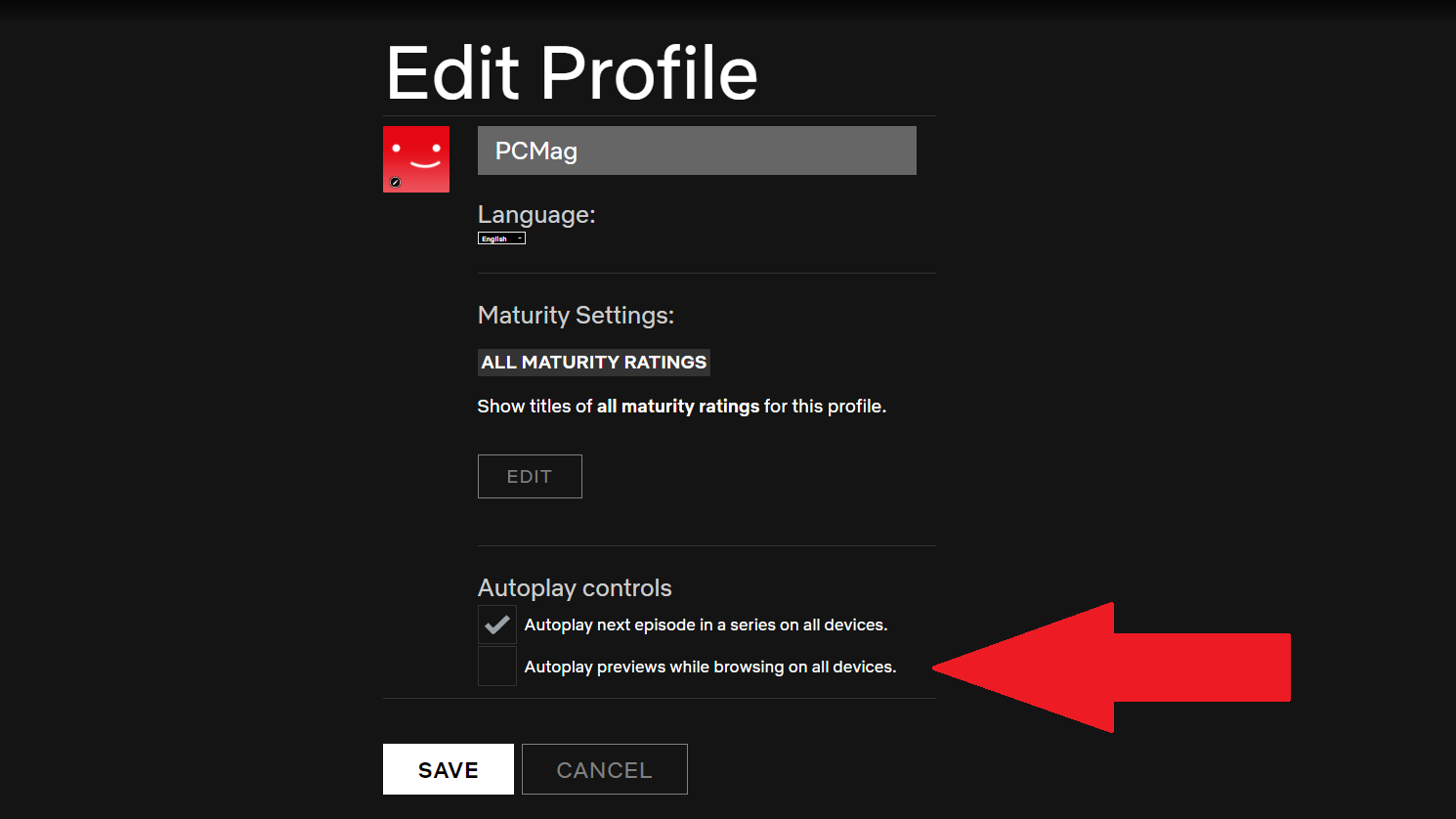
Стремясь продемонстрировать свой оригинальный тариф, Netflix будет автоматически воспроизводить свои трейлеры, когда вы входите в систему, чтобы найти что-то для просмотра. Автовоспроизведение со звуком, которое может сильно раздражать, когда вы просто пытаетесь просмотреть приложение. Однако Netflix услышал ваши жалобы и добавил возможность отключить автозапуск. На рабочем столе щелкните аватар своей учетной записи в правом верхнем углу и перейдите в раздел «Управление профилями». Нажмите на свою учетную запись и снимите флажок Предварительный просмотр автозапуска при просмотре на всех устройствах .
Установите таймер сна
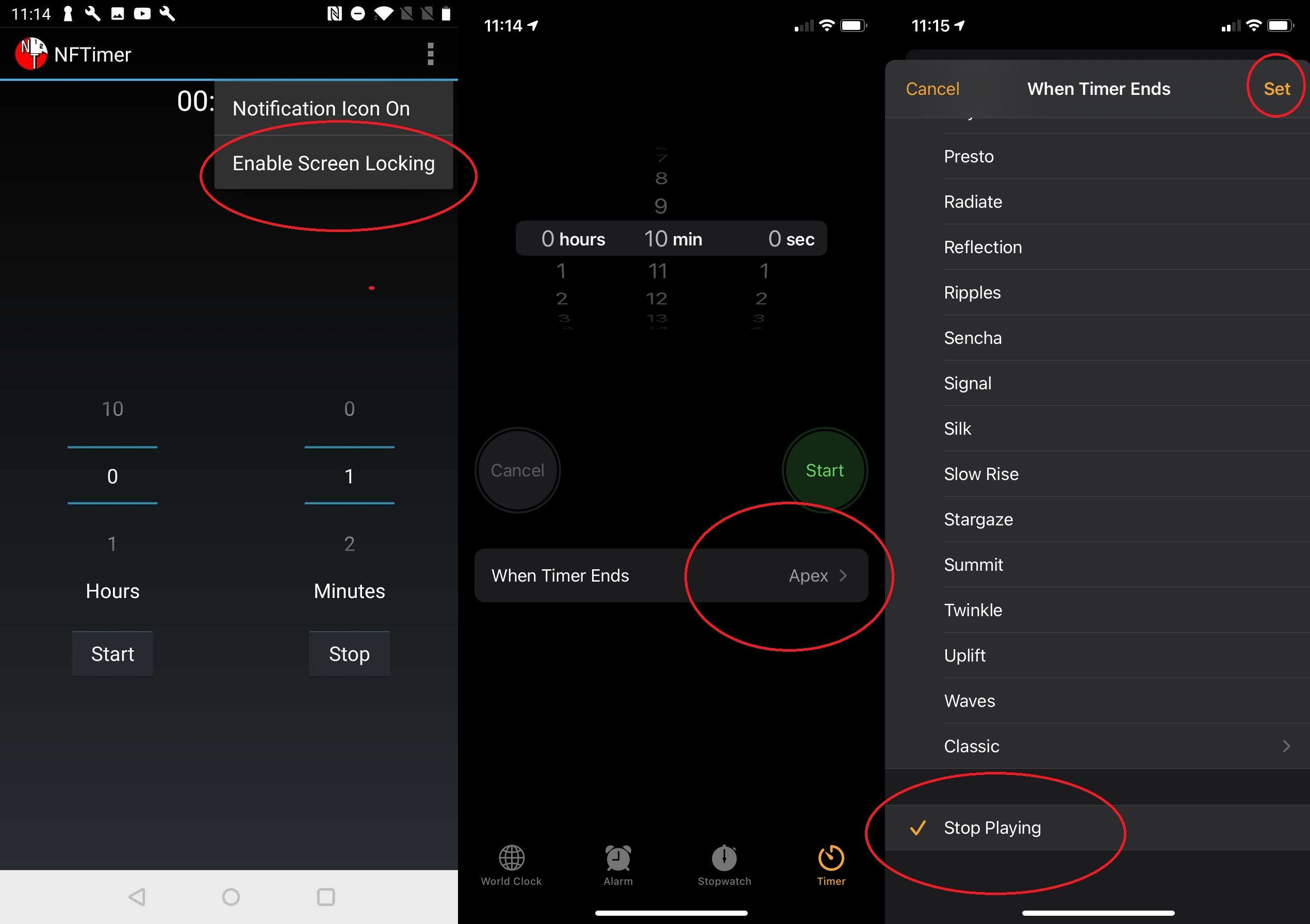
Вы все еще смотрите? Когда Netflix задает этот раздражающий вопрос, ответ часто бывает довольно постыдным «да». Но некоторым из нас нравится отрываться от эпизодов « Бухты Шитта» или какой-нибудь другой утешительной еды. После нескольких эпизодов данного шоу Netflix в конечном итоге остановит воспроизведение, отобразит предупреждение «Вы все еще смотрите» и перейдет в режим сна, если вы не ответите.
Но что, если вы хотите, чтобы приложение остановилось через определенное время? Сообщается, что Netflix тестирует функцию таймера сна, хотя еще не внедрила ее. Но есть обходные пути.
В iOS откройте приложение «Часы», перейдите в «Таймер» и установите, как долго вы хотите, чтобы Netflix играл. В разделе « По окончании таймера» выберите «Остановить воспроизведение ».
Для Android загрузите NTimer, который делает то же самое. Обязательно коснитесь значка с многоточием в правом верхнем углу и включите блокировку экрана; в противном случае, когда ваш таймер истечет, ваше окно Netflix просто уменьшится до маленького окна «картинка в картинке». При включенной блокировке экрана ваш экран перейдет в спящий режим, а Netflix перестанет воспроизводиться.
Запустите таймер в любой ОС, откройте Netflix, нажмите кнопку воспроизведения, и он закроется, когда таймер истечет.
Отключить пост-воспроизведение
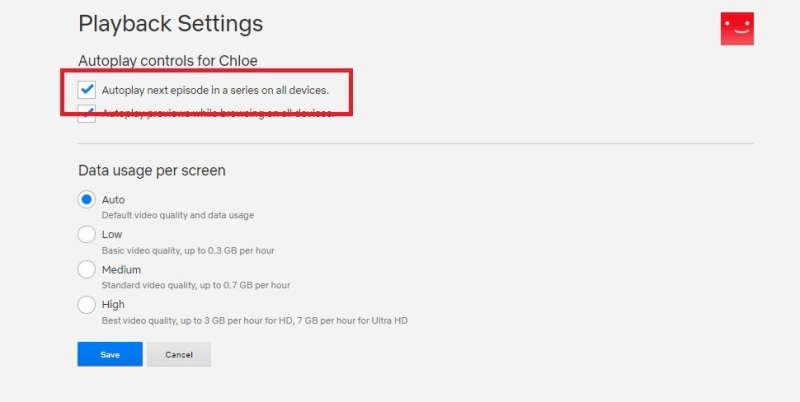
Еще один способ избежать непрерывного воспроизведения во время сна (или обуздать переедание) — отключить функцию пост-воспроизведения Netflix, которая автоматически воспроизводит следующий эпизод шоу через несколько секунд после титров. Перейдите в « Учетная запись» > «Мой профиль» > «Настройки воспроизведения » и снимите флажок « Автозапуск следующего эпизода серии на всех устройствах» .
Просмотрите скрытые категории Netflix
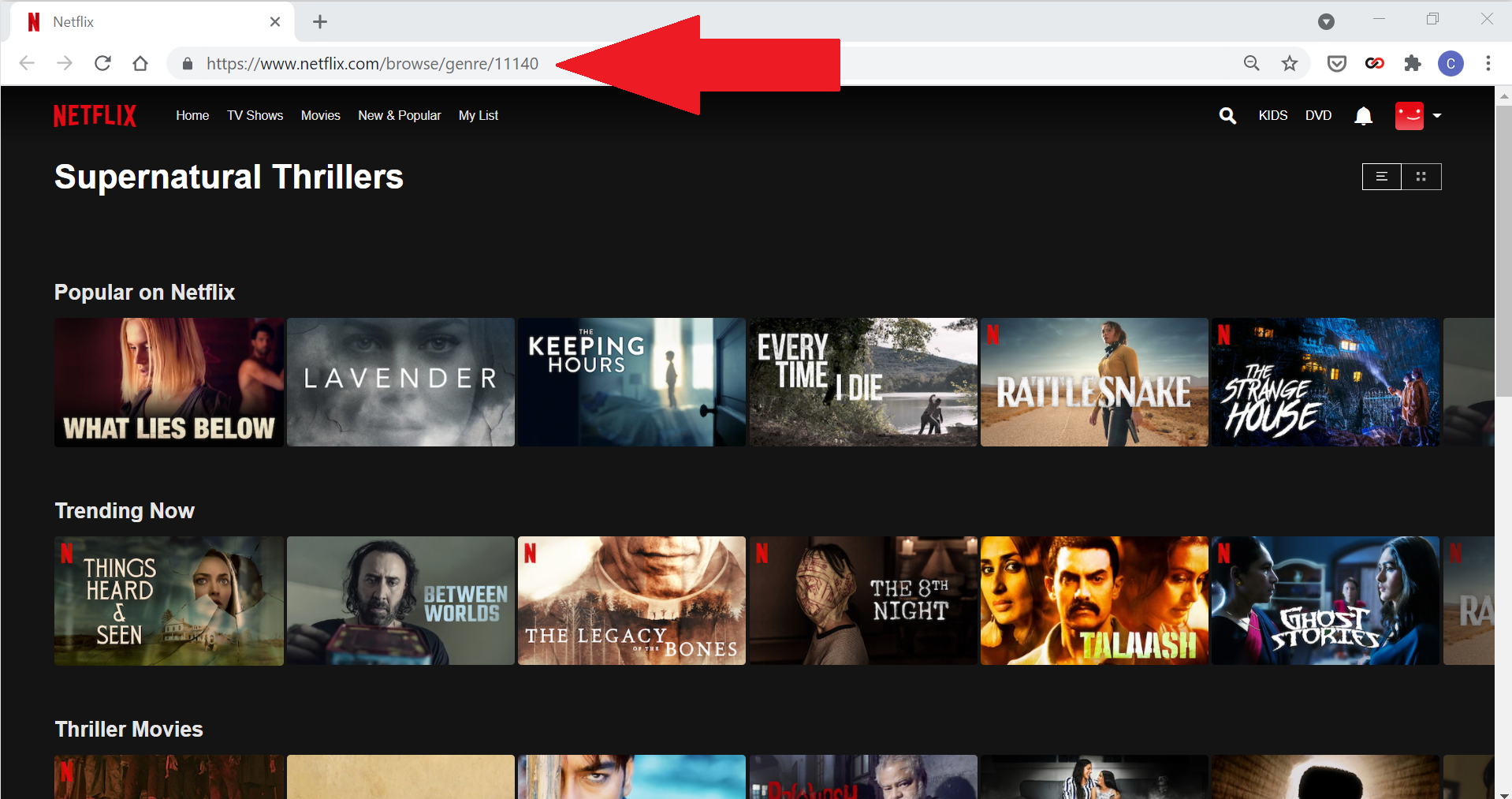
Netflix имеет огромную библиотеку контента, в которой может быть сложно ориентироваться. Вы можете детализировать по жанру, но чтобы получить еще более конкретную информацию, обратитесь к Netflix-Codes.com. В то время как в приложении Netflix вы можете перейти к триллерам, например, Netflix-Codes разбивает его на такие вещи, как шпионские триллеры, сверхъестественные триллеры и научно-фантастические триллеры.
Это достигается за счет организации собственных секретных кодов категорий Netflix. Вы можете щелкнуть Netflix-Codes.com и сразу перейти туда или найти код и ввести его в свой браузер самостоятельно, например, так (конечно, заменив [INSERTNUMBER] на код):
http://www.netflix.com/browse/genre/[INSERTNUMBER]Вы также можете загрузить расширение Better Browse for Netflix, которое добавляет новую ссылку в навигацию по сайту Netflix для отображения всех расширенных категорий.
Организуйте вечеринку Оскара или Эмми круглый год
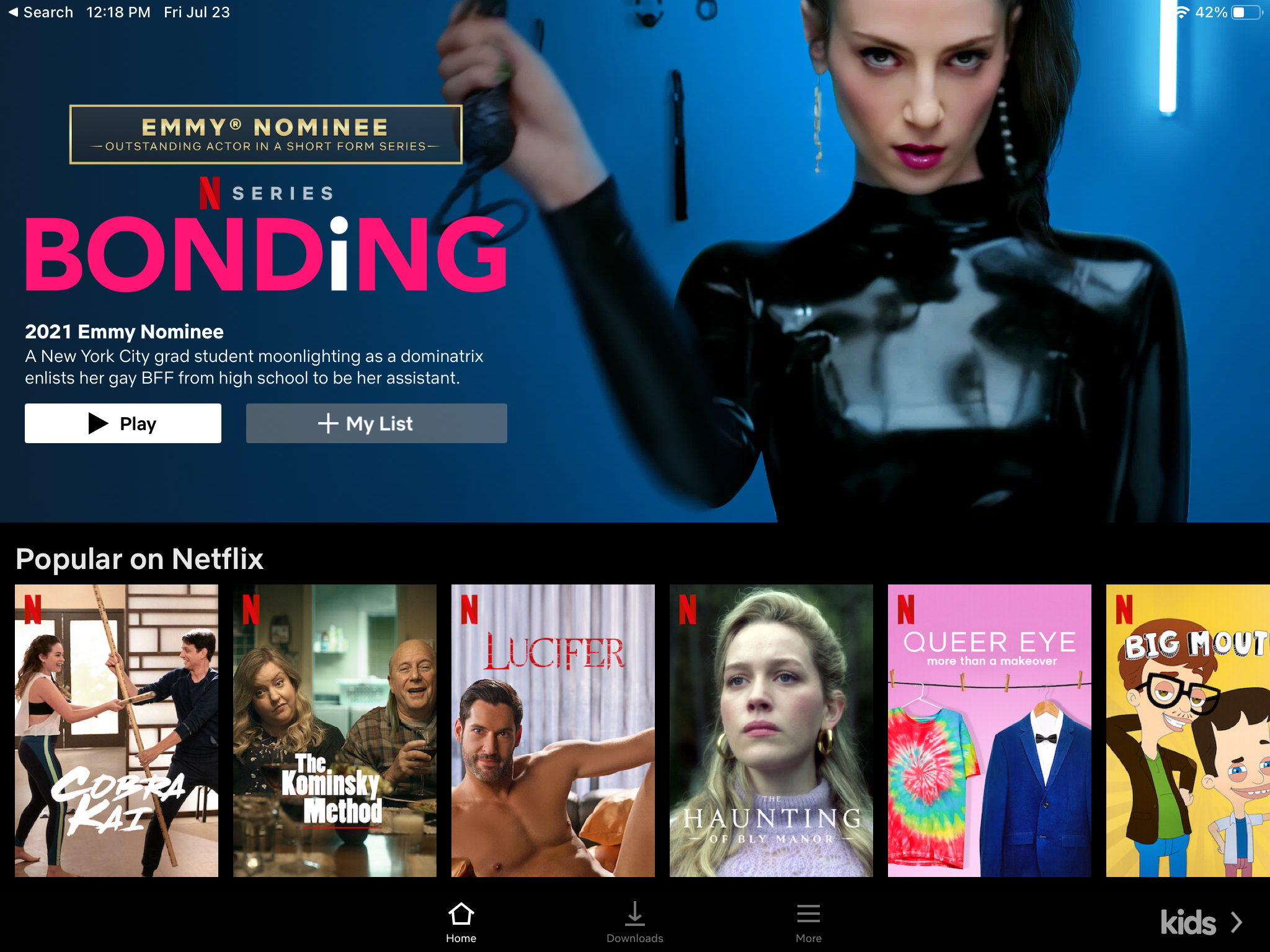
Если у вас возникли проблемы с выбором того, что смотреть на Netflix, идите прямо к победителям. В Netflix есть раздел «Празднование Оскара» с разбивкой по жанрам, популярности и даже тем, какие из них уже есть в вашем списке. Он также только что обновил раздел «Эмми» с номинантами 2021 года.
Получите лучшие рекомендации
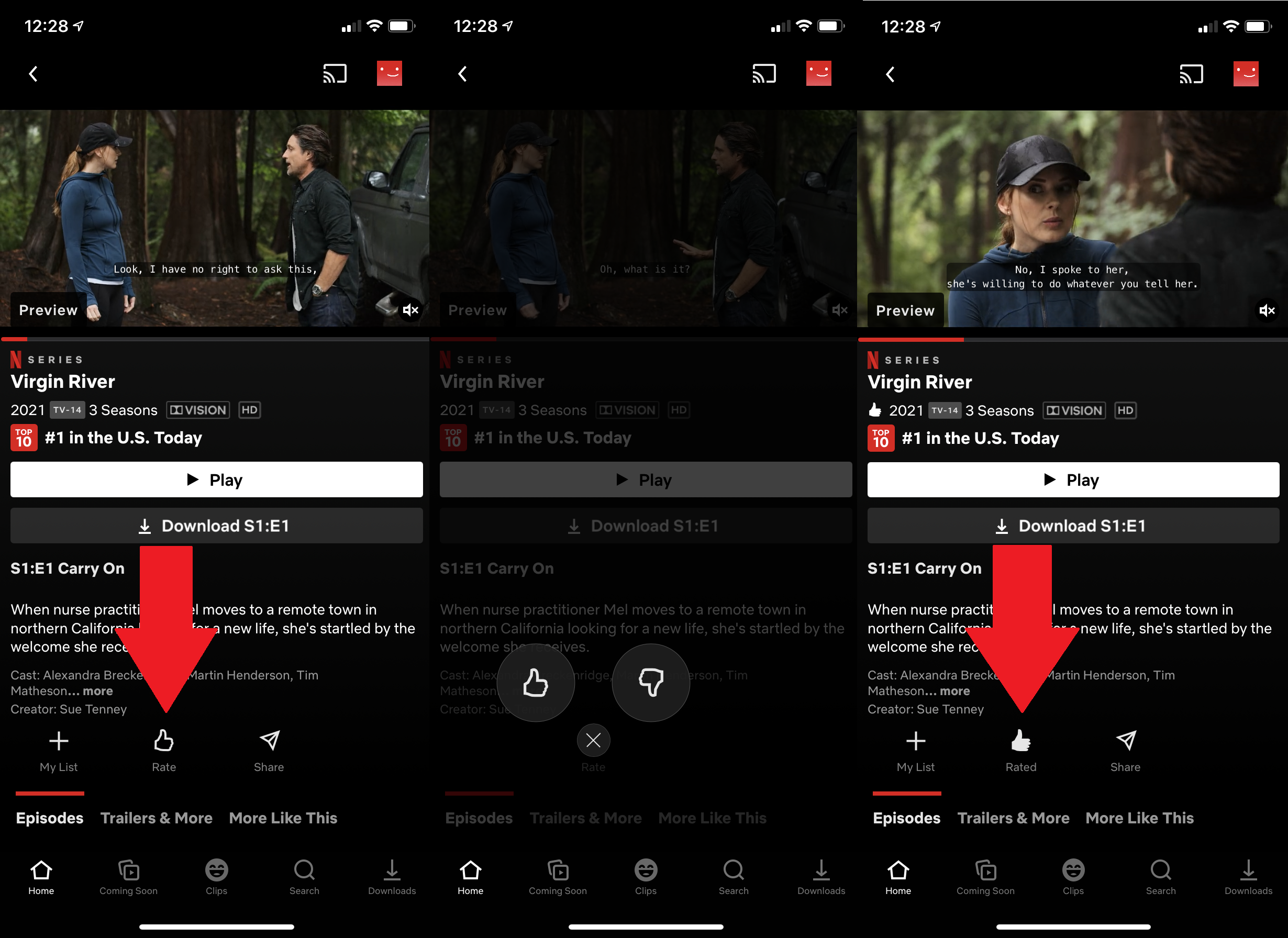
Единственный человек, которому вы причиняете вред, когда ненавидите часы, — это вы сами. Если вы не оцените то, что видели, Netflix подумает, что вам понравилось, и порекомендует еще что-то подобное. В 2017 году Netflix сбросил свои пятизвездочные рейтинги за простой, как у Пандоры, большой палец вверх или вниз. Так что, если вы действительно что-то любите, лучший способ узнать больше — это поставить лайк.
Попросите Netflix «Включить что-нибудь»
Хотите поручить алгоритму выбирать, что смотреть? Кнопка «Воспроизвести что-нибудь» автоматически выберет телешоу или фильм для просмотра на основе вашей истории просмотров. Как только вы нажмете на нее, Netflix начнет показывать вам случайный заголовок. Нажмите на пульт, чтобы «Воспроизвести что-нибудь еще», что эффективно изменит «канал» Netflix и покажет вам новый заголовок. В настоящее время эта функция ограничена интерфейсом Smart TV; он не отображался для нас на мобильном телефоне или в браузере, когда мы тестировали его в апреле.
Высмеять
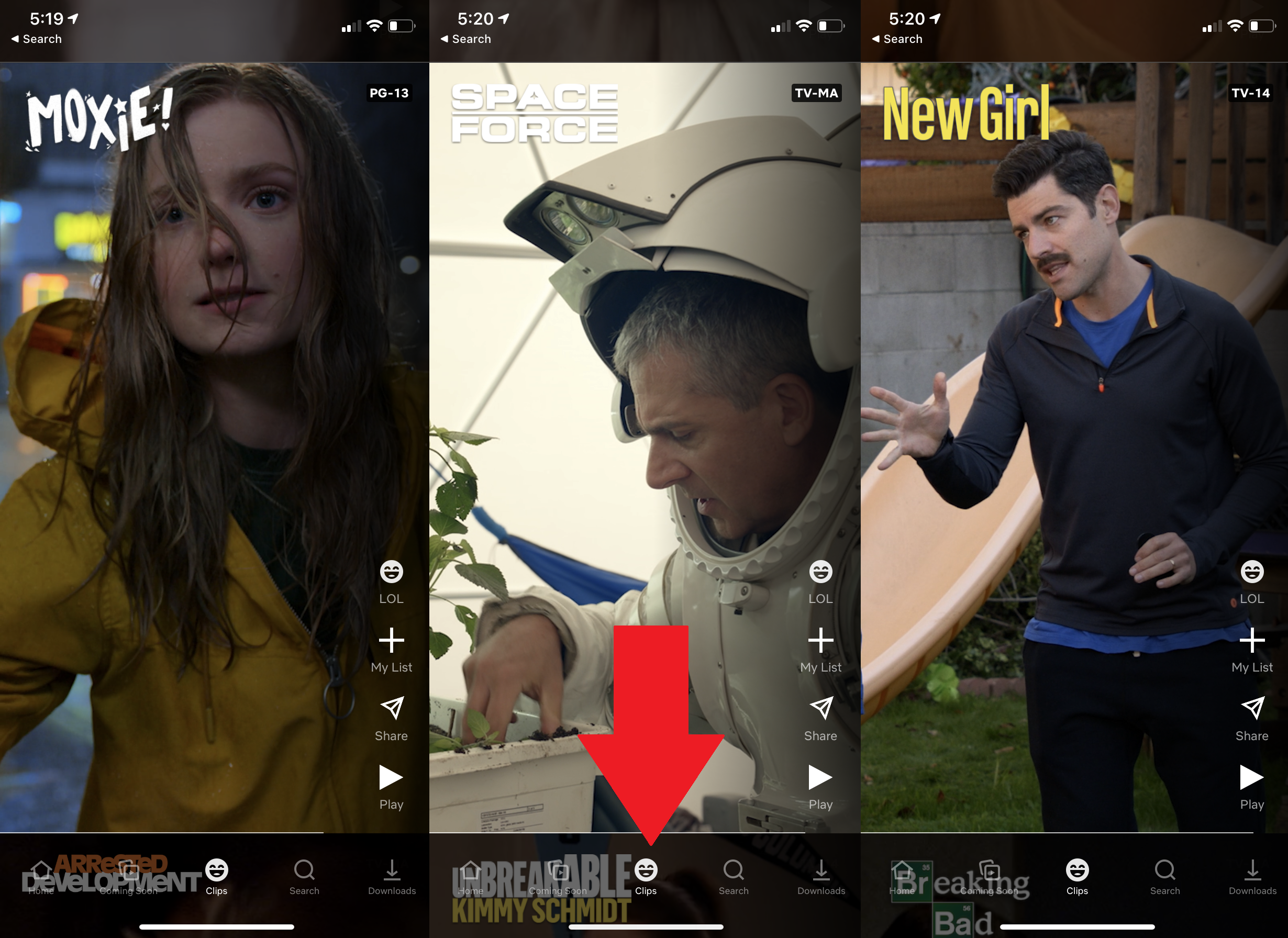
В наши дни каждое приложение пытается уловить захватывающую магию TikTok, даже Netflix. В марте компания запустила Fast Laughs для iOS — прокручиваемую ленту комедийных клипов из контента, доступного на Netflix. Похоже, что Fast Laughs превратились в просто Clips; недавний свиток включал в себя некомедийные фильмы, такие как «Во все тяжкие», «Вспомнить все» и « Сборник серебряных подкладок» . Если вы найдете что-то, что вам нравится, вы можете отреагировать, поделиться, добавить это в свой список или начать просмотр. Пока это только на айфонах.
Расскажите свои собственные истории
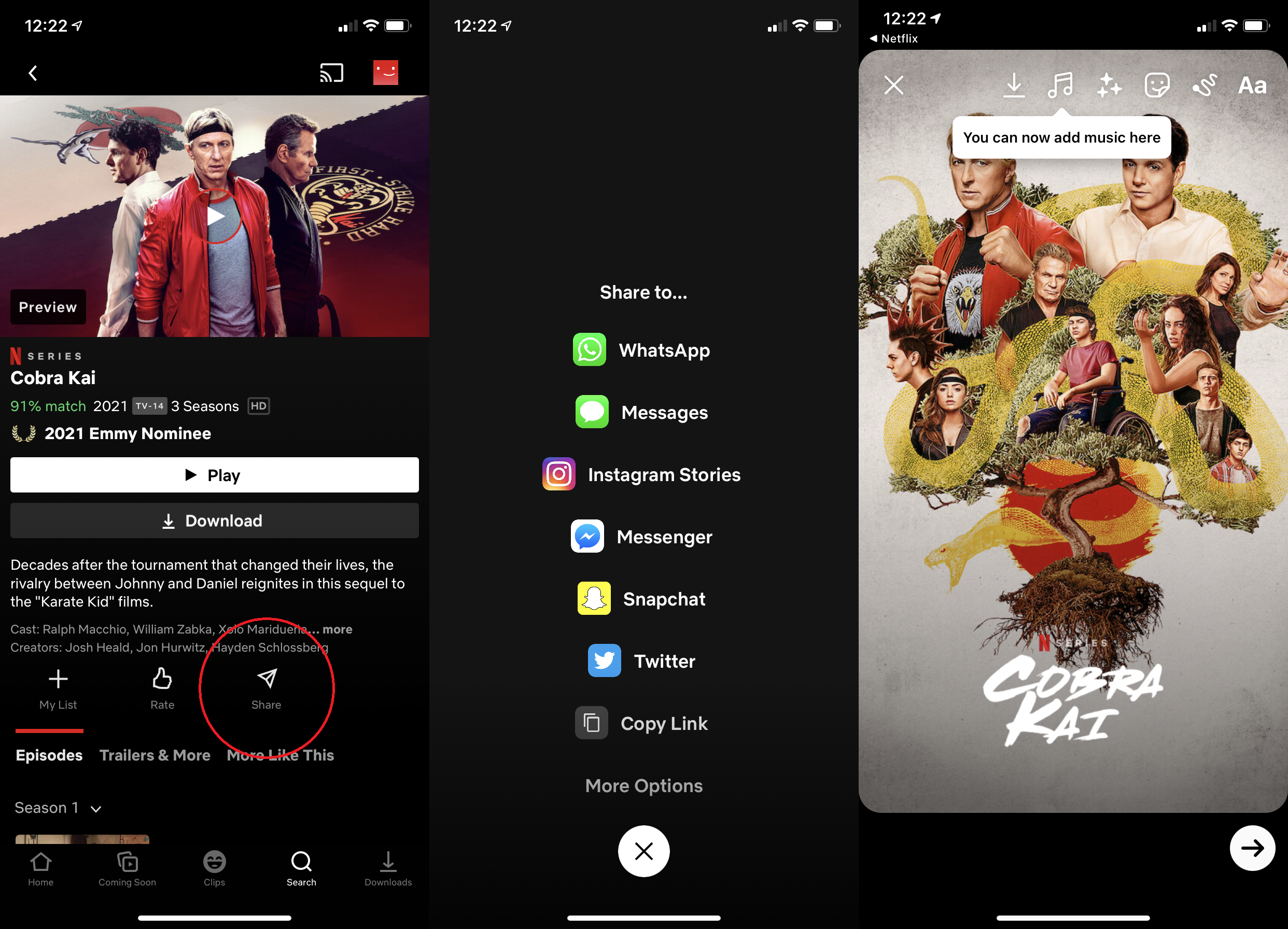
Являетесь ли вы влиятельным лицом в Instagram или нет, вы все равно можете рекомендовать шоу и фильмы Netflix своим подписчикам и друзьям. Нажмите на заголовок и нажмите «Поделиться», чтобы отправить его в текстовом сообщении. Вы также получите возможность делиться прямо в Instagram Stories (с возможностью добавления смайликов, текста, GIF-файлов или опроса) и в других сервисах, таких как WhatsApp, Snapchat, Twitter и других.

Включите описания аудио
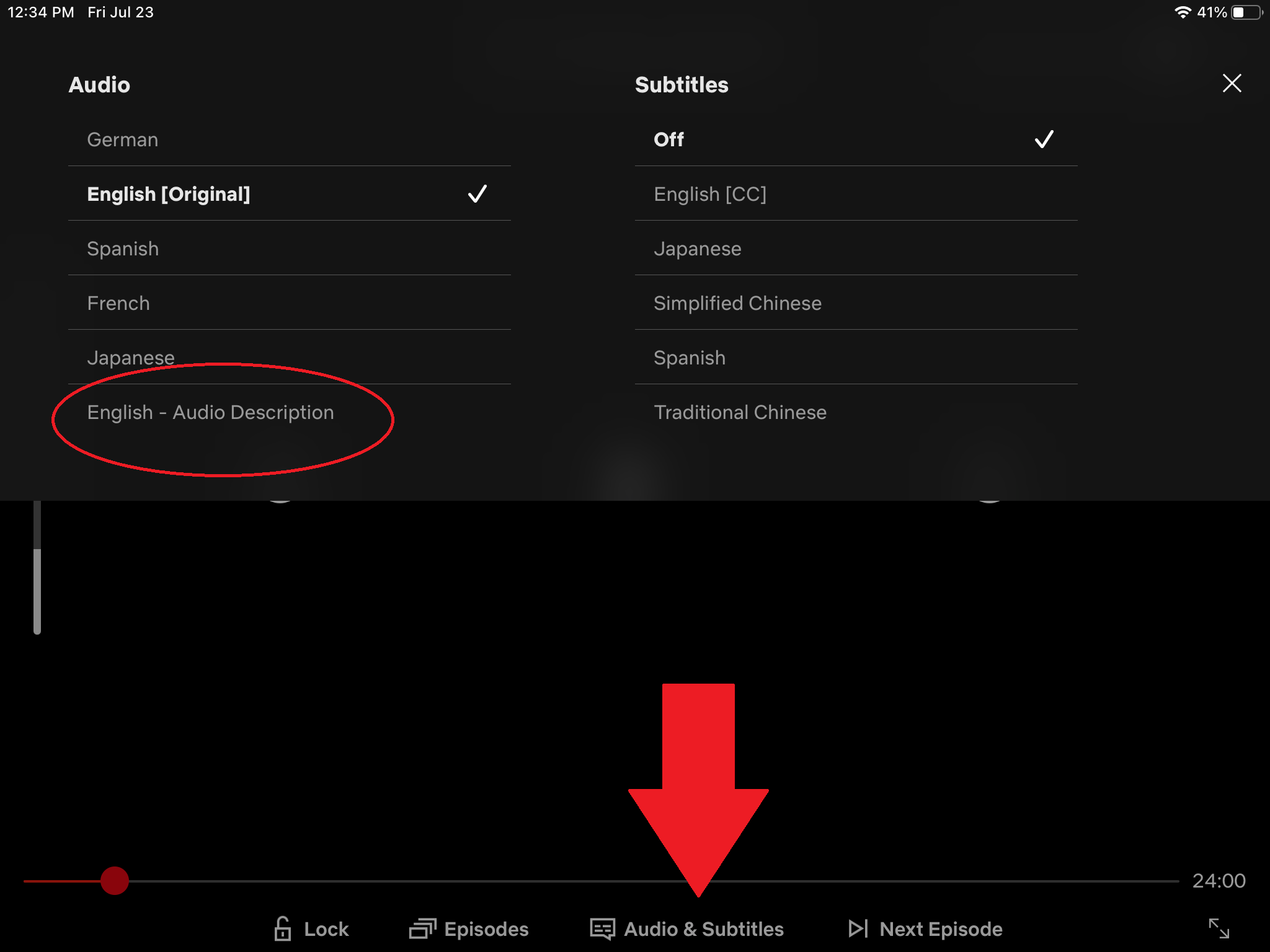
Когда вы слушаете шоу, вы видите лишь часть картины. Слабовидящие часто пропускают важные сигналы, понятные для зрячих. В течение последних нескольких лет Netflix добавлял звуковые описания к некоторым заголовкам; это до 1654, на момент написания этой статьи. Аудиоописание содержит закадровые описания того, что происходит на экране. Доступ к нему можно получить, щелкнув параметр «Аудио и субтитры» и выбрав « Английский язык — описание аудио » для поддерживаемых заголовков.
Изменить субтитры
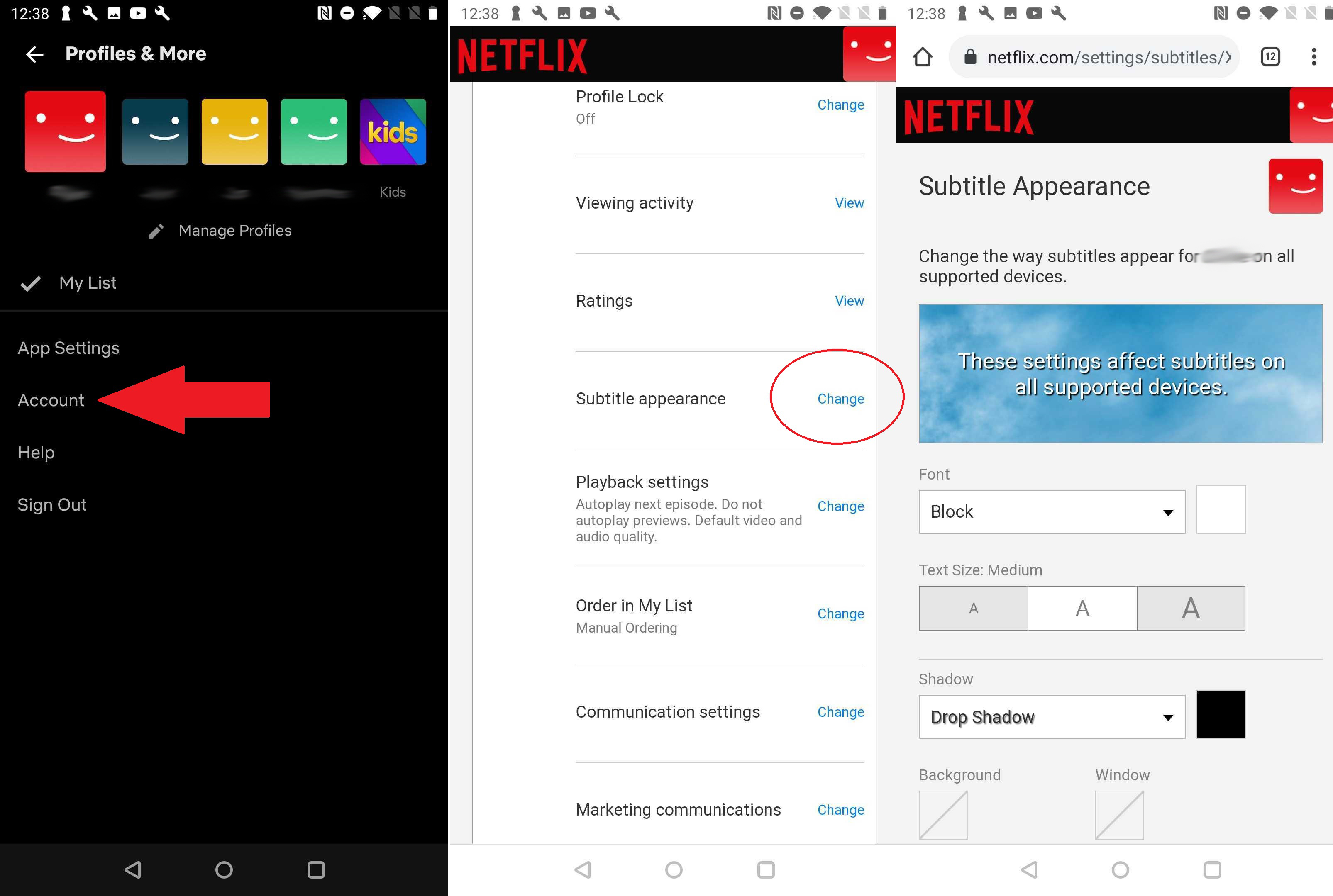
Субтитры доступны для большинства, если не для всех, заголовков на Netflix. Но желтые буквы или шрифт могут быть неразборчивы для некоторых зрителей. К счастью, можно внести некоторые изменения. На Netflix.com и в приложении для Android (приложение для iOS предложит вам перейти в Интернет) перейдите в раздел « Учетная запись» > [ваш профиль] > «Внешний вид субтитров» > «Изменить» для набора параметров, таких как изменение шрифта, цвета букв, фона. цвет и размер текста.
Экономьте на мобильных данных
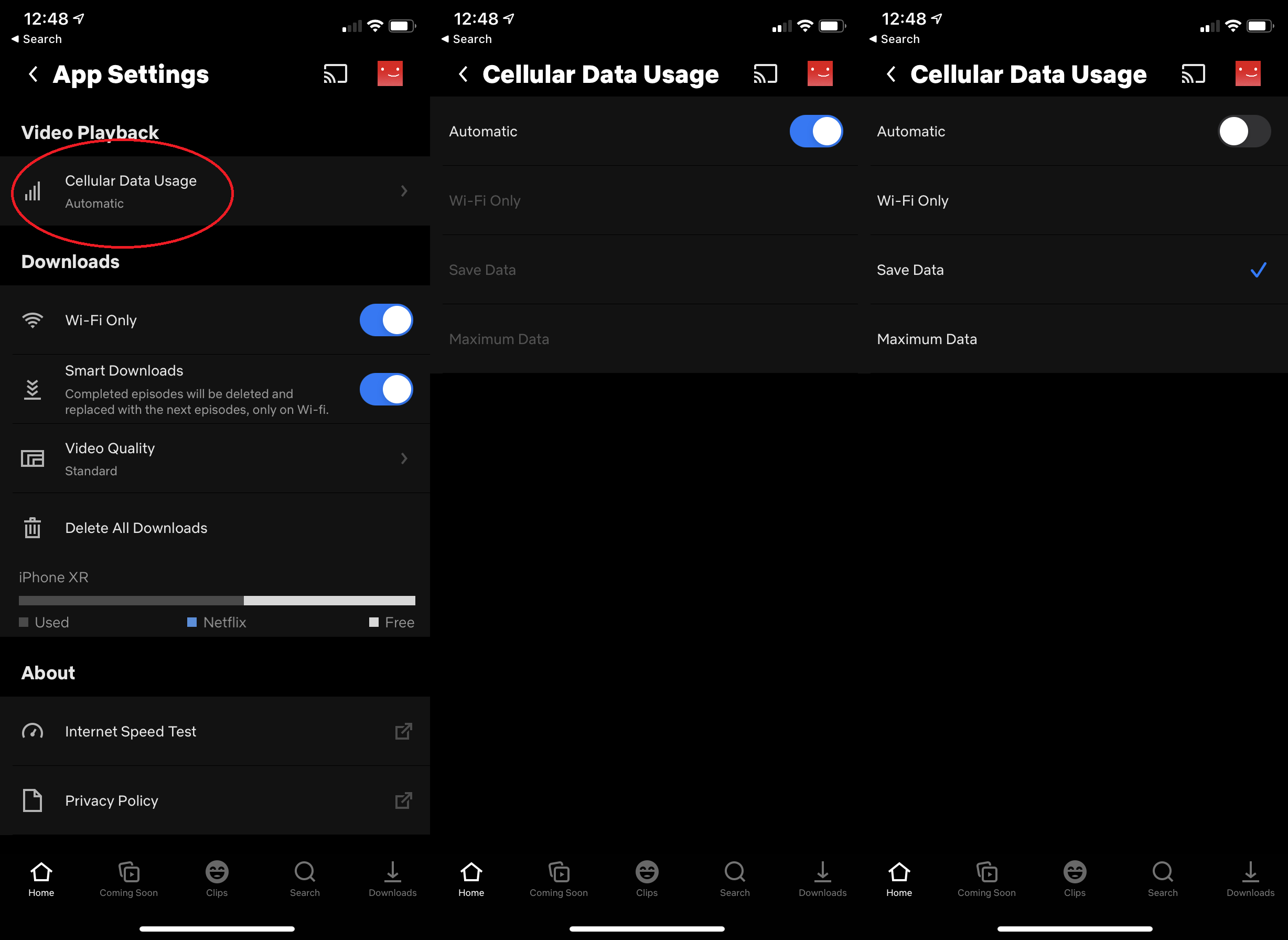
Легко просмотреть весь пакет мобильных данных, транслируя видео на мобильное устройство, но Netflix позволяет экономить использование сотовых данных на iOS или Android. Перейдите в « Настройки приложения» > «Использование сотовых данных », где вы можете ограничить просмотр Netflix только Wi-Fi или выбрать режим экономии данных.
Скачать для просмотра в автономном режиме
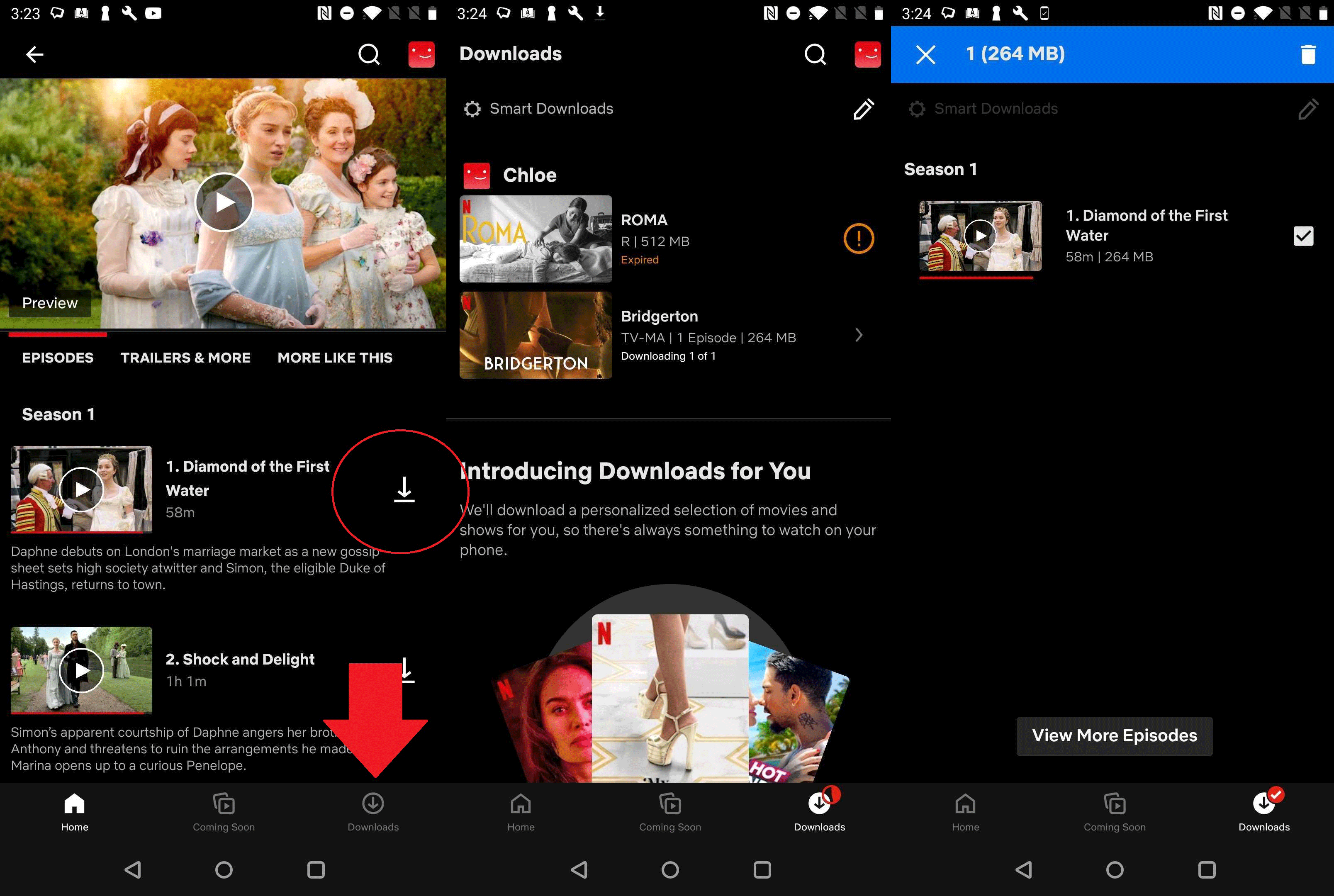
Если вы знаете, что вам не понадобится подключение к сети, загрузите несколько эпизодов сериала « Бриджертон» или «Удобство Ким», чтобы скоротать время. Большинство оригиналов Netflix доступны для загрузки, но вы также найдете некоторые другие шоу и фильмы.
Нажмите на заголовок и (если доступно) нажмите значок загрузки. Или нажмите кнопку «Загрузки» в нижнем меню и нажмите, чтобы найти что-то для загрузки. Здесь вы также найдете загруженный контент и сможете его удалить. Срок действия некоторых игр истекает через 48 часов после того, как вы впервые нажмете кнопку «Воспроизвести», поэтому имейте в виду, если вы собираетесь в длительный отпуск без доступа к Wi-Fi.
Пользователи Android могут указать место загрузки (в настройках приложения), если они хотят хранить все на SD-карте. Еще одно преимущество на Android: начинайте просмотр до завершения загрузки. Те, кто потеряет Wi-Fi на полпути или превысит лимит данных, увидят, что загрузка приостановлена. Они возобновятся позже, но все, что было загружено до прерывания, будет доступно для просмотра. Эта функция скоро будет доступна на iOS.
На iOS и Android также есть опция Smart Downloads. Если эта функция включена, при просмотре эпизода сериала просмотренный эпизод будет автоматически удален, а следующий эпизод будет загружен. Включите или выключите это через «Настройки приложения»> «Умные загрузки» .
Управление профилями Netflix
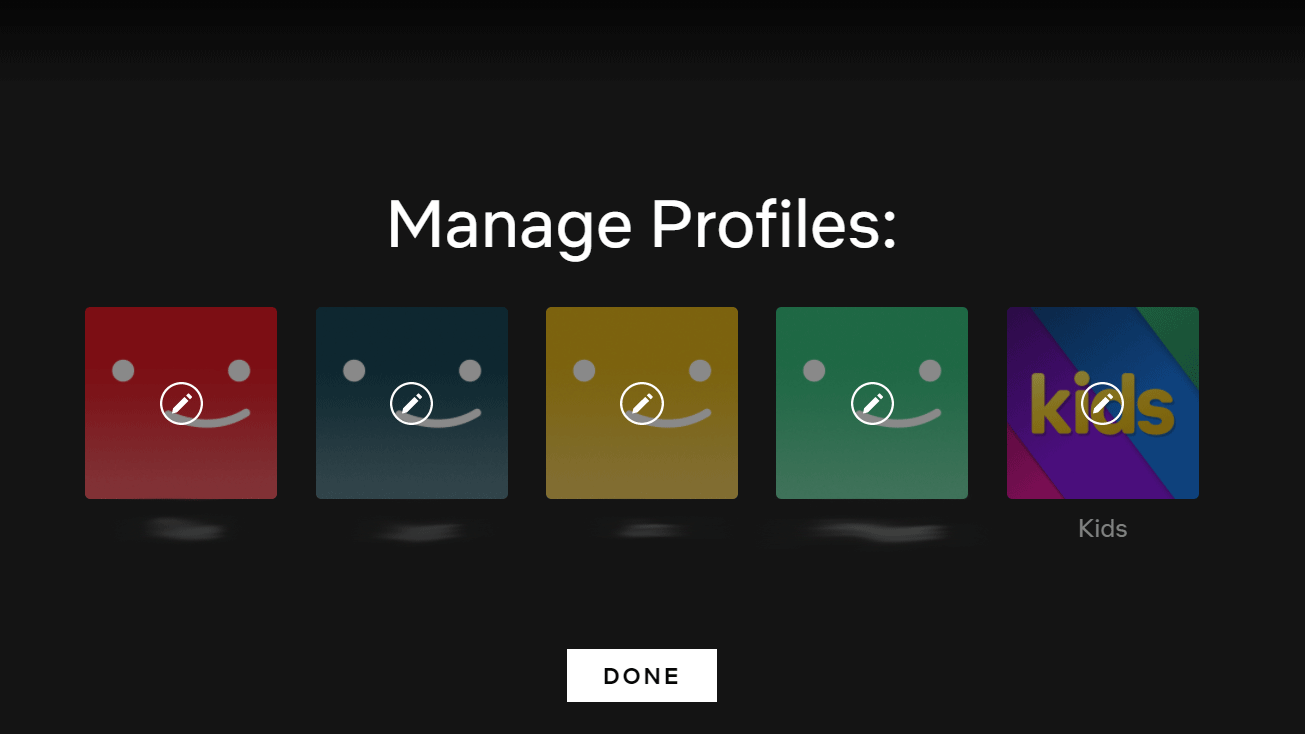
Если у вас есть несколько человек, использующих одну и ту же учетную запись Netflix, интересы, скорее всего, смешаются, что сделает процесс рекомендаций довольно запутанным. Чтобы каждый пользователь имел максимально персонализированный опыт, создайте для него собственные профили.
Каждая учетная запись позволяет создать до пяти профилей, поэтому ваш малыш не получит рекомендацию «Улица страха, часть третья », и вы можете перевести Never Have I Ever в список вашего подростка. После настройки профилей Netflix будет спрашивать, кто смотрит, каждый раз, когда вы входите в систему, и переводить вас на вашу личную стартовую страницу.
Чтобы начать, щелкните свое имя в правом верхнем углу и выберите Управление профилями. Там вы можете редактировать, удалять или добавлять новые профили, а также выбирать, нужен ли им родительский контроль или нет.
Посмотрите, кто следит за вашей учетной записью
У Netflix есть ограничения на количество людей, которые могут смотреть с учетной записи в определенное время: один (8,99 долларов в месяц), два (13,99 долларов в месяц) или четыре (17,99 долларов в месяц). Но поделиться может быть сложно, особенно если кто-то уже вошел в систему, когда вы хотите посмотреть. Раньше Netflix просто сообщал вам, что другие люди уже смотрят что-то в вашей учетной записи. Теперь Netflix сообщает вам, какие устройства используются, позволяя вам выяснить, кто блокирует ваш следующий просмотр (или если бывший все еще использует вашу учетную запись).
Выгнать людей из вашей учетной записи Netflix
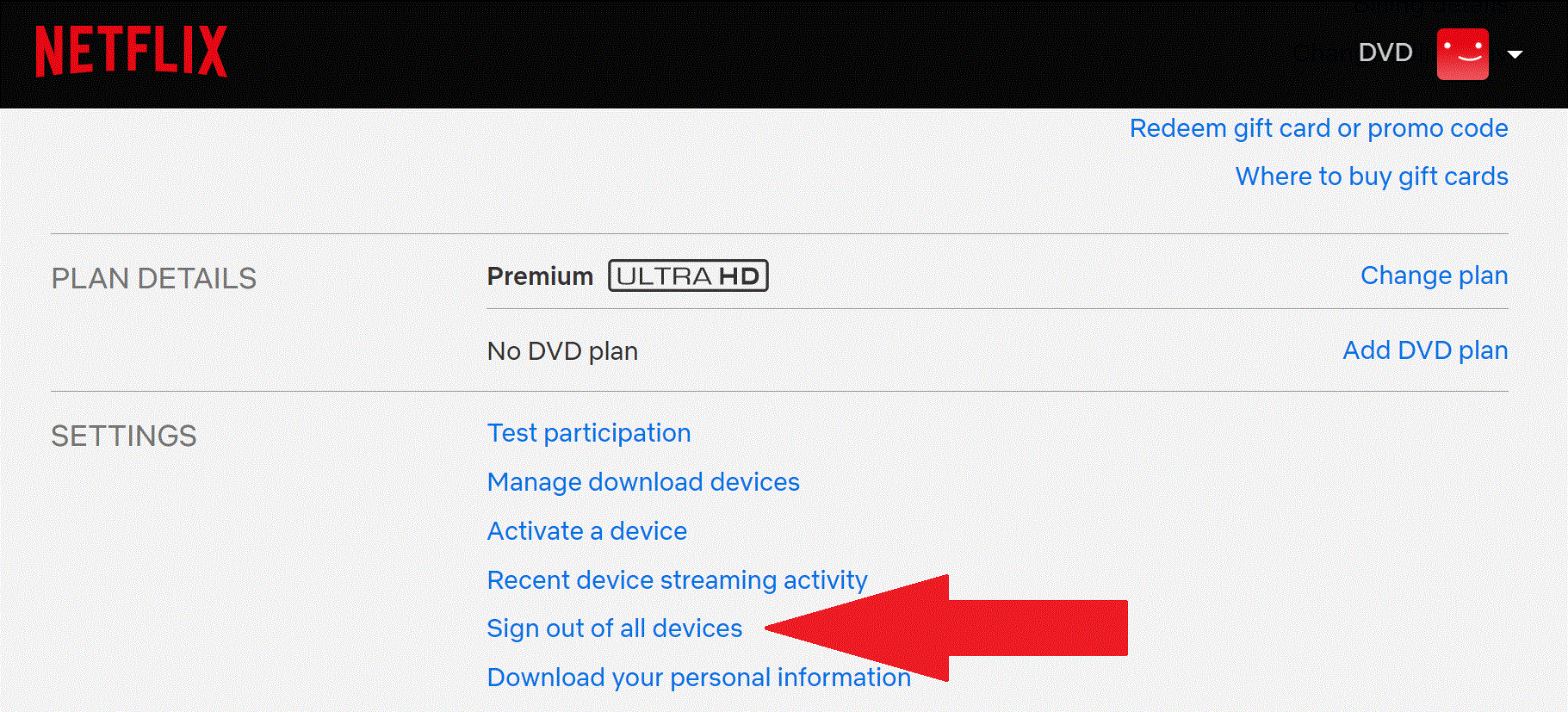
Кстати говоря, если пришло время вывести этого бывшего из своей учетной записи, вы можете сделать больше, чем просто сменить пароль. Перейдите в настройки учетной записи, выберите «Выйти из всех устройств » и подтвердите это на следующем экране. Всем, кто использует учетную запись, — даже вам! — придется в следующий раз повторно войти в систему, будь то на телефоне, планшете или игровой приставке. Это может занять до восьми часов, прежде чем он попадет на все ваши устройства.
Удалить историю просмотра Netflix
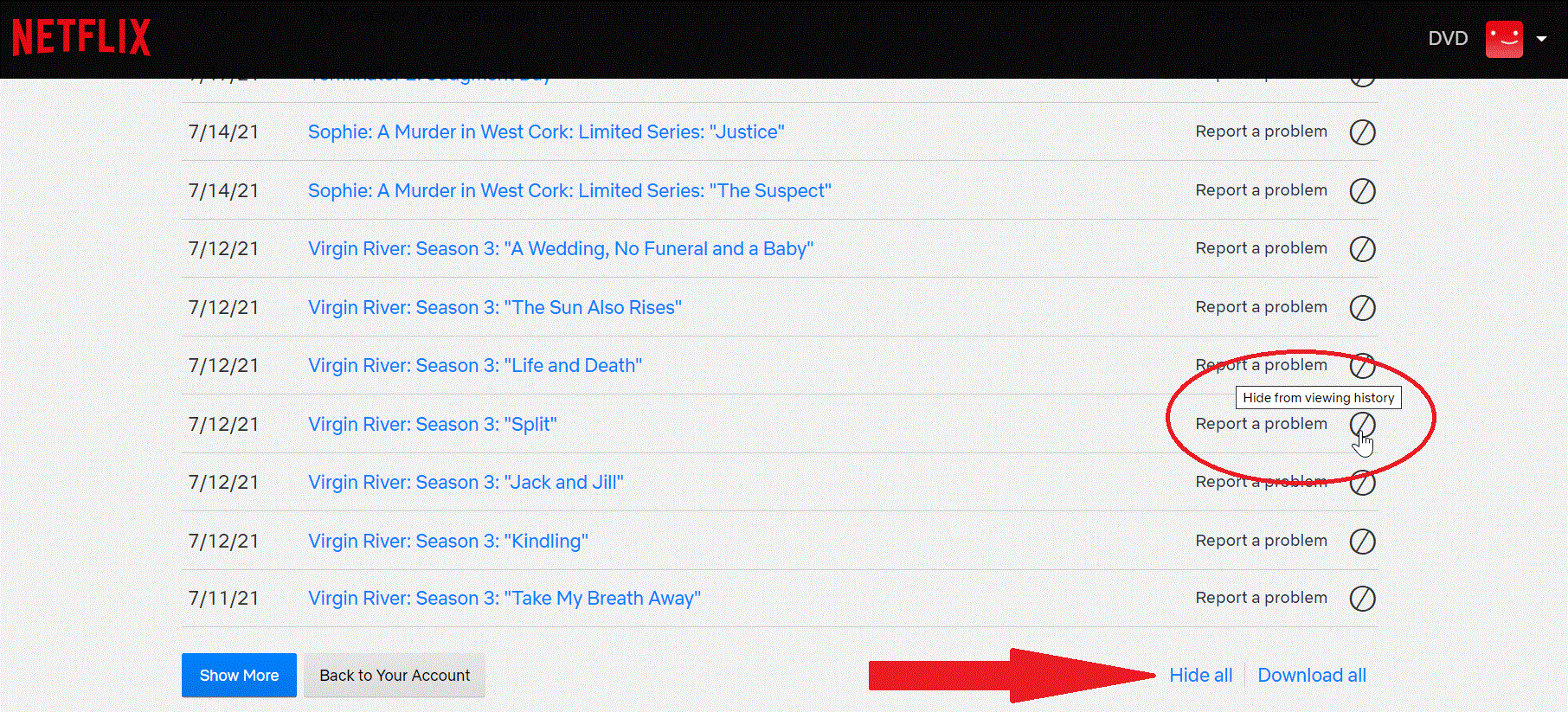
У всех нас есть шоу, за просмотр которых мы чувствуем себя виноватыми. Что, если вы не хотите, чтобы свидания, члены семьи или кто-либо еще, с кем вы сидите вместе, чтобы посмотреть фильм, знали, сколько « Зачарованных » вы смотрели? Вы можете удалить элементы из своей активности просмотра.
На Netflix.com выберите « Учетная запись» > «Просмотр действий» > «Просмотр» . Щелкните значок круга справа от любого неприемлемого контента, чтобы скрыть его из истории просмотров. Если вам действительно нужен чистый лист, прокрутите вниз и нажмите « Скрыть все ». Здесь вы также можете по-настоящему подвести итоги своей жизни и загрузить всю историю просмотров.
Получить последнюю
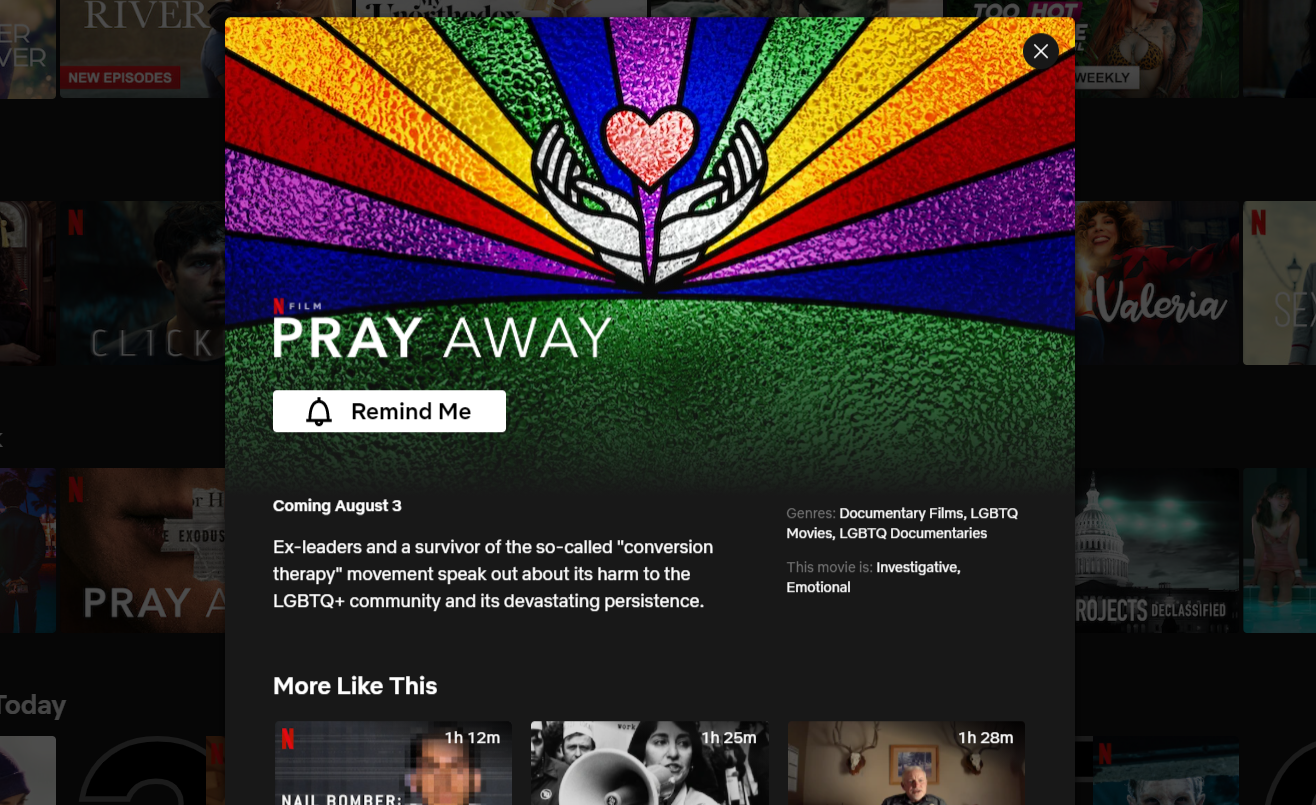
Каждый месяц Netflix добавляет десятки новых шоу и сериалов (при этом удаляя другие). Будьте в курсе того, что происходит и выходит, нажав «Новые и популярные» (на ПК) или «Скоро в продаже» (на мобильных устройствах). Чтобы добавить заголовок в свой список, когда он выйдет, щелкните значок колокольчика «Напомнить мне».
Назад в будущее
Если вы хотите предварительно просмотреть функции Netflix до того, как они станут широко доступны, перейдите в раздел « Учетная запись» > «Настройки» > «Участие в тестировании» и установите ползунок в положение «Вкл.».
Попросите Netflix добавить шоу или фильм
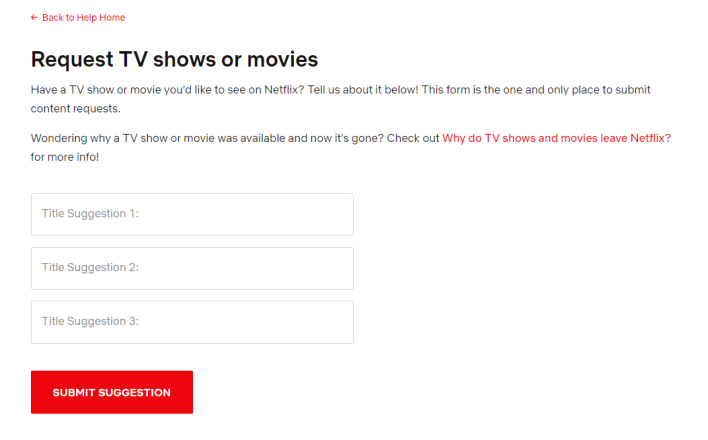
Что, если то, что вы действительно хотите посмотреть, отсутствует на Netflix? Попросите компанию добавить его, перейдя на страницу «Запрос телешоу или фильмов» и введя там свои предложения.
